ファイルをインポートするには
Section 2 サイトの作成
最終更新日時:
2020/07/20 13:37:57
サイトに必要なファイル(画像やテキストなど)はインポートすることで利用できます。インポートするには2通りあり、[インポート]ダイアログボックスを使う方法、またはエクスプローラーから必要なファイルを選択して、フォルダーリストにドラッグ&ドロップの方法があります。
メニューコマンドを使ってインポートする
- インポート先のサイトを開きます。
- [ファイル]メニューの[インポート]をポイントして[ファイル]をクリックします。
-
[インポート]ダイアログボックスが表示されたら、ファイルをインポートする場合は[ファイルの追加]、フォルダー単位でインポートするには[フォルダーの追加]をクリックします。ここではファイル単位でインポートするので[ファイルの追加]ボタンをクリックします。
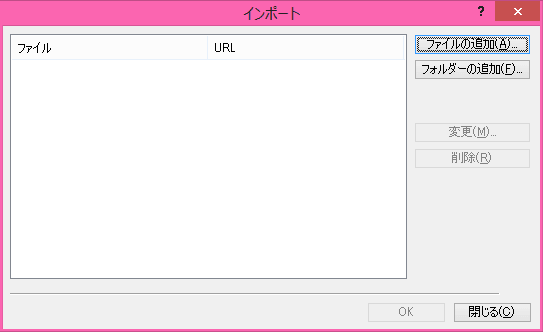
-
[インポートリストへのファイルの追加]ダイアログボックスにて、インポートするファイルまたはフォルダーを選択して[開く]ボタンをクリックします。
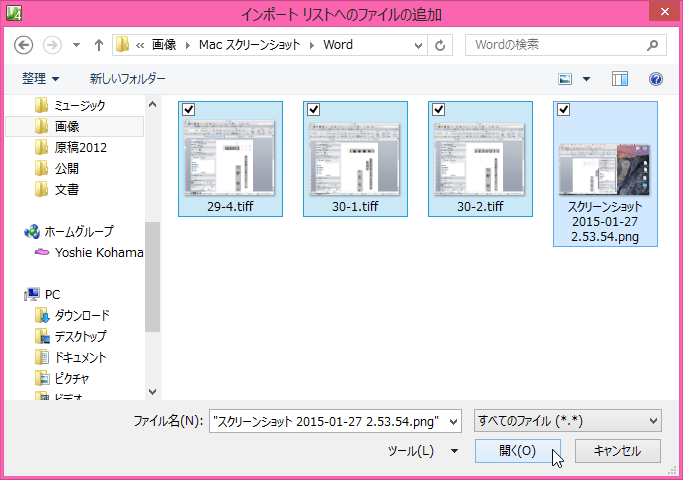
- [インポート]ダイアログボックスの[OK]ボタンをクリックします。
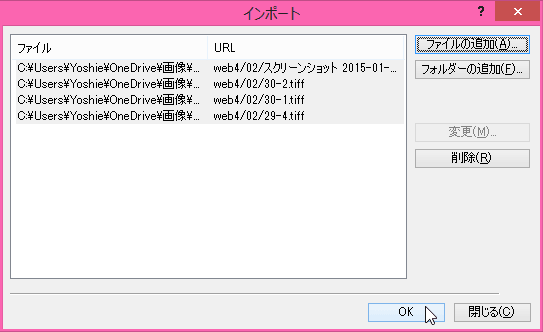
ドラッグアンドドロップでインポートする
- エクスプローラーでインポートするファイルまたはフォルダーを手前に表示しておきます。
- インポートするファイルまたはフォルダーを選択します。
- [フォルダーリスト]パネルまでドラッグアンドドロップすることで、選択したファイルやフォルダーがサイトにインポートされます。